Oracle手动安装数据库
Oracle数据库+RoseHA安装
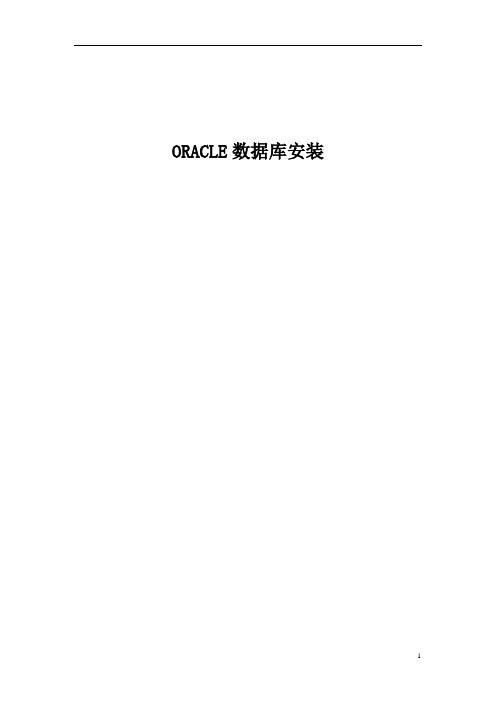
ORACLE数据库安装目录1、安装过程 (3)2、安装数据库软件 (3)2.1. 软件安装目录为oracle(建立在共享磁盘上) (3)2.2.在B节点安装数据库软件(不要建库) (3)2.2.1. 通过ROSE把IP和共享盘切换到B节点(略) (3)2.2.2. 在B节点安装ORACLE数据库软件 (4)2.3. 安装完毕之后,修改oracle目录名称为oracle1,建立oracle目录 (9)2.4. 在A节点安装数据库软件(不要建库)与B节点保持一致 (9)2.4.1. 通过ROSE把IP和共享盘切换到A节点(略) (9)2.4.2. 在A节点安装ORACLE数据库软件 (9)3. 使用dbca工具创建库 (9)3.1. 在A节点使用dbca建立数据库 (9)3.2. 在A节点创建监听(Listener) (19)3.3. 数据库创建完成之后,停止Oracle相关服务并把服务启动类型改为手动 (23)3.4. 在B节点使用dbca建立数据库与A节点保持一致 (23)3.4.1. 通过ROSE把IP和共享盘切换到B节点(略) (23)3.4.2. 在B节点使用dbca建库 (24)3.4. 数据库创建完成之后,停止Oracle相关服务并把服务启动类型更改为手动 (29)4. ROSE HA配置 (30)4.1. 配置Oracle监听 (30)4.2. 配置ROSE HA中ORACLE服务(略) (32)5. 测试Oracle群集 (33)5.1. Oracle应用测试 (33)5.2. 节点网络故障 (33)5.3. 磁盘资源故障 (33)5.4. 节点主机故障 (33)6. Oracle数据库维护 (33)6.1. Oracle实例维护 (33)6.2. Oracle监听维护 (35)1、安装过程软件安装目录为oracle(建立在共享磁盘上)。
在B节点(IP和共享盘通过ROSE切换到B节点)安装数据库软件(不要建库)。
OracleDatabase10g数据库安装及配置教程

OracleDatabase10g数据库安装及配置教程Oracle安装配置教程分享给⼤家供⼤家参考,具体内容如下1、安装Oracle 版本:Oracle Database 10g Release 2 (10.2.0.1)下载地址:安装设置:1)这⾥的全局数据库名即为你创建的数据库名,以后在访问数据,创建“本地Net服务名”时⽤到;2)数据库⼝令在登录和创建“本地Net服务名”等地⽅会⽤到。
2、创建“本地Net服务名”1)通过【程序】-》【Oracle - OraDb10g_home1】-》【配置和移植⼯具】-》【Net Configuration Assistant】,运⾏“⽹络配置助⼿”⼯具:2)选择“本地 Net 服务名配置”:3)这⾥的“Net 服务名”我们输⼊安装数据库时的“全局数据库名”:4)主机名我们输⼊本机的IP地址:5)测试数据库连接,⽤户名/密码为:System/数据库⼝令(安装时输⼊的“数据库⼝令”):默认的⽤户名/密码错误:更改登录,输⼊正确的⽤户名/密码:测试成功:3、PLSQL Developer 连接测试输⼊正确的⽤户名/⼝令:成功登陆:数据库4、创建表空间打开sqlplus⼯具:sqlplus /nolog连接数据库:conn /as sysdba创建表空间:create tablespace camds datafile 'D:\oracle\product\10.2.\oradata\camds\camds.dbf' size 200m autoextend on next 10m maxsize unlimited;5、创建新⽤户运⾏“P/L SQL Developer”⼯具,以DBA(⽤户名:System)的⾝份登录:1)新建“User(⽤户):2)设置⽤户名、⼝令、默认表空间(使⽤上⾯新建的表空间)和临时表空间:3)设置⾓⾊权限:4)设置”系统权限“:5)点击应⽤后,【应⽤】按钮变灰,新⽤户创建成功:6)新⽤户登录测试:输⼊新⽤户的“⽤户名/⼝令”:新⽤户“testcamds”成功登陆:6、导⼊导出数据库先运⾏cmd命令,进⼊命令⾏模式,转到下⾯的⽬录:D:\oracle\product\10.2.0\db_1\BIN【该⽬录下有exp.exe⽂件】1)导⼊命令语法:imp userid/pwd@sid file=path/file fromuser=testcamds touser=userid命令实例:imp testcamds/123@camds file=c:\testcamds fromuser=testcamds touser=testcamds导⼊结果:2)导出:命令语法:exp userid/pwd@sid file=path/file owner=userid命令实例:exp testcamds/123@camdsora file=c:\testcamds owner=testcamds 导⼊结果://创建临时表空间create temporary tablespace zfmi_temptempfile 'D:\oracle\oradata\zfmi\zfmi_temp.dbf'size 32mautoextend onnext 32m maxsize 2048mextent management local;//tempfile参数必须有//创建数据表空间create tablespace zfmiloggingdatafile 'D:\oracle\oradata\zfmi\zfmi.dbf'size 100mautoextend onnext 32m maxsize 2048mextent management local;//datafile参数必须有//删除⽤户以及⽤户所有的对象drop user zfmi cascade;//cascade参数是级联删除该⽤户所有对象,经常遇到如⽤户有对象⽽未加此参数则⽤户删不了的问题,所以习惯性的加此参数//删除表空间前提:删除表空间之前要确认该表空间没有被其他⽤户使⽤之后再做删除drop tablespace zfmi including contents and datafiles cascade onstraints;//including contents 删除表空间中的内容,如果删除表空间之前表空间中有内容,⽽未加此参数,表空间删不掉,所以习惯性的加此参数//including datafiles 删除表空间中的数据⽂件//cascade constraints 同时删除tablespace中表的外键参照如果删除表空间之前删除了表空间⽂件,解决办法: 如果在清除表空间之前,先删除了表空间对应的数据⽂件,会造成数据库⽆法正常启动和关闭。
Oracle-Windchill安装步骤

首先得安装oracle,因为在安装ptc时要用到oracle
1、运行setup,进行oracle的安装
2、选择定制安装类型,以便我们有选择性的安装一些必要的组件
3、选择高级安装
4、设置oracle的安装目录
5、选择你要打算安装的组件,一般默认即可
6、在此我选择仅安装数据库软件,在安装windchill时再创建数据库
7、完成安装
安装windchill,
1、找到windchill文件夹下的PTC SOLUTION INSTALLER,运行setup
2、下一步
则选择更新现有安装。
4、此步选择你要安装的产品,一般选择PLMLink和PLink集成版
5、选择你要安装的模块,我安装的时候是没有选择,后来又更新安装了productview模块
6、在数据库配置栏选择新建数据库和用户
7、默认配置,下一步
8、选择windchill的安装目录
9、将主机名设成本机的主机名,端口根据自己的需要做更改,一般是默认
10、选择语言
12、选择数据库大小,根据情况选择,默认
13、数据库设置,根据情况进行设置,oracle的安装目录必须选择正确
14、默认载入基本数据,下一步
15、默认设置,
16、windchill站点账户创建,必须创建,否则无法进入windchill进行其他管理员的创建,
17、根据设置,一般默认
18、选择安装需要的CAD应用程序
19、windchill安装图标目录设置
20、找到windchill文件夹,否则在安装过程中会提示你插入对应光盘
21、保存用于把安装windchill的信息保存在指定位置
22、开始安装
23、完成安装,。
Oracle9i的安装步骤(有图解)
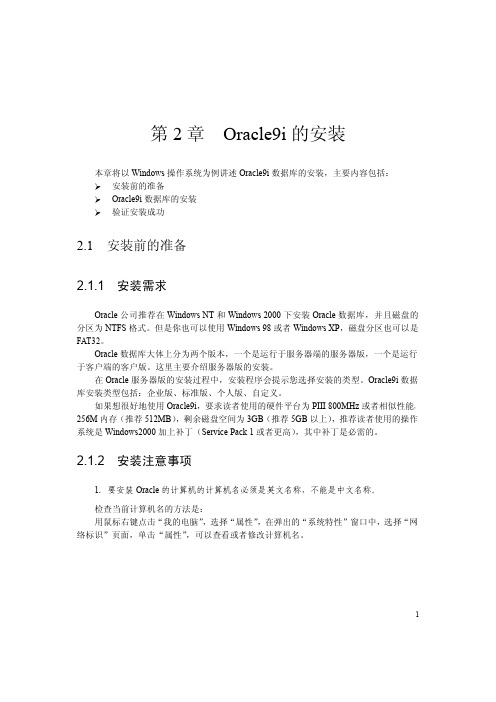
14
里使用默认的端口号即可。
(7)单击“下一步” ,出现“数据库标识”对话框,要求输入全局数据库名和数据库 实例名 SID。当输入全局数据库名时,系统自动生成 SID,默认与全局数据库名相同。你 也可以修改为与全局数据库名不同的其它字符串,建议初学者将全局数据库名和 SID 设置 为相同的。 全局数据库名用来唯一地标识一个数据库,而 SID (数据库系统标识符, System Identifier) 用来标识与数据库相关的例程。 全局数据库名的格式是 “数据库名.数据库域名” , 数据库域名也可以省略。例如,全局数据库名 中, ufs 是数据库名, 指定数据库所在的网络域,用于在网络中区分同名的数据库。如果数据库不 在网络中使用,则可以省略数据库域名,这样,全局数据库名就仅仅由数据库名组成。数 据库名可以是一个长度不超过 8 个字符的字符串,可以包含字母、数字和其他字符。数据 库域名是一个长度不超过 128 个字符的字符串,可以包含字母、数字、句点以及其他字符。 数据库实例名主要用于对外连接时使用。在单机运行环境中,数据库名与实例名是一一对 应的。
15
(8)单击“下一步” ,出现“数据库文件位置”对话框,要求指定数据库文件的目录。 默认的目录是 Oracle 安装磁盘下面的 Oracle\oradata, 但 Oracle 建议将数据库文件与 Oracle 软件安装在不同的磁盘上。这里使用默认即可。
(9)单击“下一步” ,出现“数据库字符集”对话框,要求选择数据库字符集。字符
2.1.2 安装注意事项
1.要安装 Oracle 的计算机的计算机名必须是英文名称,不能是中文名称。 检查当前计算机名的方法是: 用鼠标右键点击“我的电脑” ,选择“属性” ,在弹出的“系统特性”窗口中,选择“网 络标识”页面,单击“属性” ,可以查看或者修改计算机名。
oracle10g数据库安装
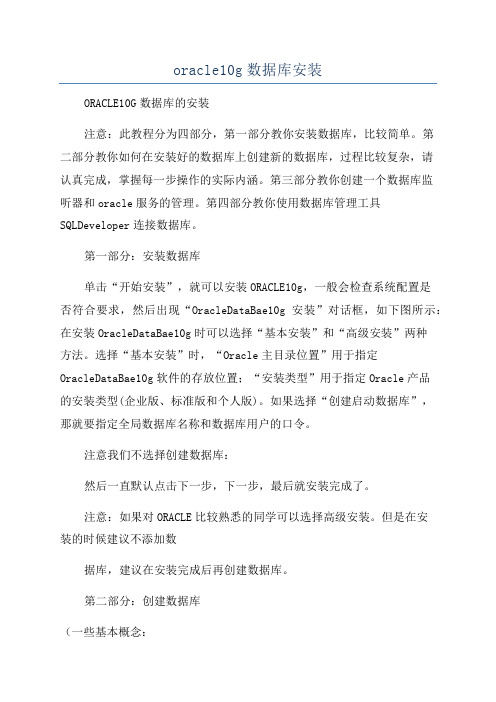
oracle10g数据库安装ORACLE10G数据库的安装注意:此教程分为四部分,第一部分教你安装数据库,比较简单。
第二部分教你如何在安装好的数据库上创建新的数据库,过程比较复杂,请认真完成,掌握每一步操作的实际内涵。
第三部分教你创建一个数据库监听器和oracle服务的管理。
第四部分教你使用数据库管理工具SQLDeveloper连接数据库。
第一部分:安装数据库单击“开始安装”,就可以安装ORACLE10g,一般会检查系统配置是否符合要求,然后出现“OracleDataBae10g安装”对话框,如下图所示:在安装OracleDataBae10g时可以选择“基本安装”和“高级安装”两种方法。
选择“基本安装”时,“Oracle主目录位置”用于指定OracleDataBae10g软件的存放位置;“安装类型”用于指定Oracle产品的安装类型(企业版、标准版和个人版)。
如果选择“创建启动数据库”,那就要指定全局数据库名称和数据库用户的口令。
注意我们不选择创建数据库:然后一直默认点击下一步,下一步,最后就安装完成了。
注意:如果对ORACLE比较熟悉的同学可以选择高级安装。
但是在安装的时候建议不添加数据库,建议在安装完成后再创建数据库。
第二部分:创建数据库(一些基本概念:数据库名(databaename):就是数据库的名称标识,如myOracle,这种叫法一般只适用于单机;全局数据库名(globaldatabaename):就是数据库处于一个网络中的名称标识。
比如数据库宿主机的域为mydomain,则数据库的全局数据库名为myOracle.mydomain;实际上myOracle和myOracle.mydomain两者指的是同一个数据库.即:全局数据库名=数据库名+"."+网络位置(宿主机所在的域)SID=Oracle实例SID是Oracle实例的唯一名称标识,用户去访问数据库,实际上是向某一个Oracle实例发送请求,oracle实例负责向数据库获取数据。
oracle安装配置教程

oracle安装配置教程新中大Oracle数据库安装配置教程本教程旨在提供一个通用的简洁明了的安装教程,有经验的读者可根据自己的实际需要进行相关调整。
本教程所使用数据库版本为Oracle11G,安装步骤可能与读者所使用的安装程序有所不同,请读者根据自己的安装程序进行调整。
重要内容已用红色进行标注。
因为排版原因可能导致图片略小,若读者想要看清图片,可以放大页面查看。
1Oracle数据库服务端安装: (2)2服务端配置数据库监听程序 (4)3Oracle客户端安装程序(同时安装64位和32位客户端) (5) 4客户端配置TNSName (6)5PL/SQL Developer的基本使用 (7)6数据库表空间和用户的建立以及用户的权限赋予脚本 (9)7数据库备份与恢复 (10)1Oracle数据库服务端安装:1.1点击下一步1.2选择创建和配置数据库,下一步1.3选择服务器类1.4选择单实例数据库1.5选择高级安装,下一步1.6根据需要选择语言1.7选择企业版1.8根据需要自行选择位置1.9选择一般用途/事务处理1.10根据自己的需求填写数据库信息一般Oracle服务标识符(SID)和全局数据库名都为orcl1.11字符集如图选择简体中文ZHS16GBK,其余选项按自己需求选择,下一步1.12选择使用Database Control管理数据库1.13按需求选择存储位置1.14不启用自动备份,下一步1.15根据需求填写口令1.16下一步(如果有不满足先决条件的在确认没有问题后点击忽略)1.17点击完成进行安装。
2服务端配置数据库监听程序配置监听程序可以使用Oracle提供的UI界面进行配置,也可以直接修改listener.ora,在此介绍如何使用Net Manager程序进行配置。
2.1打开数据库服务器上的Net Manager。
如图:2.2选中Oracle Net本地配置→本地→监听程序,点击左上角加号2.3根据实际需求输入监听程序名,点击确定2.4选中刚才添加的监听程序,点击添加地址2.5协议选择TCP/IP,主机选择127.0.0.1或者localhost,端口根据需要选择,默认端口为15212.6点击左上角文件→保存网络配置3Oracle客户端安装程序(同时安装64位和32位客户端)由于产品需求,在安装DBCNT的机子上需要安装32位和64位客户端。
oracle手动建库全过程命令建库全过程

cache 20;
create sequence STORYDATA_SQS
minvalue 1
maxvalue 999999999999999999999999999
start with 2
increment by 1
cache 20
order;
--创建索引,检查在导出的sql文件中是否含有索引创建语句,切勿重复创建
*/
--登录,未创建用户之前 用system登录
conn system/system@orcl;
--创建临时表空间
create temporary tablespace ksxt_temp tempfile 'D:\oracle\product\10.2.0\oradata\testserver\ksxt_temp01.dbf'
--安装oracle 实例名orcl,system密码system
/*建库步骤:
1.安装oracle数据库,填写实例名orcl,最后创建实例数据库后结束。
2.系统运行中输入cmd回车打开命令窗口,输入命令 sqlplus ,输入用户名 system/system@orcl 回车登录,输入命令 start D:\ksxt.sql (D:\ksxt.sql是本文件的路径)
;
--创建用户并指定表空间
create user ksxt/*username*/ identified by ksxt2448/*password*/
default tablespace KSXT
temporary tablespace ksxt_temp;
--给用户授予权限
oracle使用教程
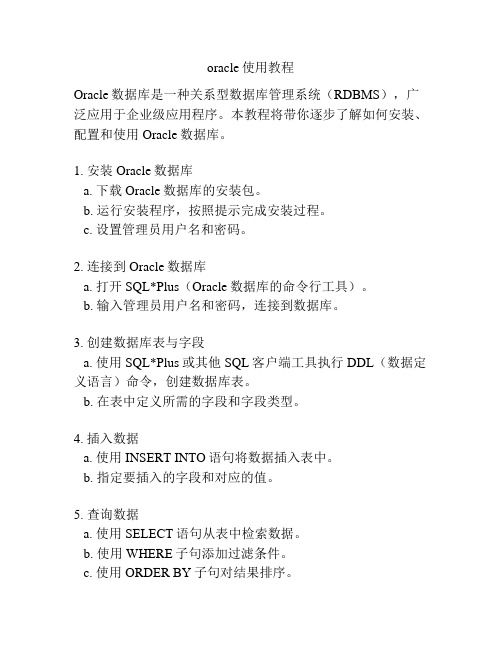
oracle使用教程Oracle数据库是一种关系型数据库管理系统(RDBMS),广泛应用于企业级应用程序。
本教程将带你逐步了解如何安装、配置和使用Oracle数据库。
1. 安装Oracle数据库a. 下载Oracle数据库的安装包。
b. 运行安装程序,按照提示完成安装过程。
c. 设置管理员用户名和密码。
2. 连接到Oracle数据库a. 打开SQL*Plus(Oracle数据库的命令行工具)。
b. 输入管理员用户名和密码,连接到数据库。
3. 创建数据库表与字段a. 使用SQL*Plus或其他SQL客户端工具执行DDL(数据定义语言)命令,创建数据库表。
b. 在表中定义所需的字段和字段类型。
4. 插入数据a. 使用INSERT INTO语句将数据插入表中。
b. 指定要插入的字段和对应的值。
5. 查询数据a. 使用SELECT语句从表中检索数据。
b. 使用WHERE子句添加过滤条件。
c. 使用ORDER BY子句对结果排序。
6. 更新数据a. 使用UPDATE语句更新表中的数据。
b. 指定要更新的字段和对应的新值。
7. 删除数据a. 使用DELETE语句从表中删除数据。
b. 指定要删除的记录的条件。
8. 创建索引a. 使用CREATE INDEX语句创建索引。
b. 指定要为哪个表的哪个字段创建索引。
9. 运行存储过程和触发器a. 使用CREATE PROCEDURE语句创建存储过程。
b. 使用CREATE TRIGGER语句创建触发器。
c. 调用存储过程或触发器以执行相关操作。
10.备份和恢复数据库a. 使用Oracle提供的备份工具,将数据库备份到另一个位置。
b. 在需要时,使用备份文件恢复数据库。
以上是关于Oracle数据库的简要介绍和使用教程。
通过学习和实践这些基本的操作,你将能够更好地使用Oracle数据库管理和处理数据。
尽情探索更多高级功能和特性,以发挥数据库的最大潜力。
- 1、下载文档前请自行甄别文档内容的完整性,平台不提供额外的编辑、内容补充、找答案等附加服务。
- 2、"仅部分预览"的文档,不可在线预览部分如存在完整性等问题,可反馈申请退款(可完整预览的文档不适用该条件!)。
- 3、如文档侵犯您的权益,请联系客服反馈,我们会尽快为您处理(人工客服工作时间:9:00-18:30)。
Oracle手动安装数据库2019年8月21日18:55Oracle手动安装数据库1安装rpm包挂载iso镜像mount loop -p -t iso9660 /光盘路径/挂载路径到/etc/yum.repo.d文件夹下新建新repovi package.repo[yum名称]name = Instructor Server Repositorybaseurl=file://路径enabled=1gpgcheck=0依赖包为yum -y installgccgcc-c++makebinutilscompat-libstdc++-33elfutils-libelfelfutils-libelf-develelfutils-libelf-devel-staticglibcglibc-commonglibc-devel kshlibaiolibaio-devellibgcclibstdc++libstdc++-develnumactl-develsysstatunixODBCunixODBC-develkernelheaderspdkshpdkshpcre-develreadlinerlwrap2建立用户和组groupadd oinstallgroupadd opergroupadd dbauseradd -g oinstall -G dba oraclepasswd oracle3新建目录mkdir -p /u01/app/oraclechmod 775 -R /u01chown -R oracle:oinstall /u01mkdir /oradatachmod 775 /oradatachown oracle:oinstall /oradata/4修改/etc/sysctl.confvi /etc/sysctl.conf(root)fs.file-max = 6815744kernel.sem = 250 32000 100 128 kernel.shmmni = 4096kernel.shmall = 1073741824kernel.shmmax = 4398046511104 kernel.panic_on_oops = 1net.core.rmem_default = 262144net.core.rmem_max = 4194304net.core.wmem_default = 262144net.core.wmem_max = 1048576net.ipv4.conf.all.rp_filter = 2net.ipv4.conf.default.rp_filter = 2fs.aio-max-nr = 1048576net.ipv4.ip_local_port_range = 9000 65500 sysctl -p 执行生效5修改/etc/security/limits.confvi /etc/security/limits.conf(root)oracle soft nofile 1024oracle soft nofile 1024oracle hard nofile 65536oracle soft nproc 16384oracle hard nproc 16384oracle soft stack 10240oracle hard stack 32768oracle hard memlock 134217728oracle soft memlock 1342177286配置解析文件/etc/hostsvi /etc/hostsIP hostname7修改环境变量vi ~/.bash_profile (oracle)export ORACLE_BASE=/u01/app/oracleexport ORACLE_HOME=$ORACLE_BASE/product/11.2.0export ORACLE_SID=sidexport PATH=$PATH:/u01/app/oracle/product/11.2.0/binsource .bash_profile 生效8上传软件并解压9静默安装数据库软件在/database/response/下修改db_install.rsp文件,不清楚的选项可以为空,选默认vi db_install.rsp[root@db response]# cat db_install.rsp | grep -v '^#' | grep -v '^$'oracle.install.responseFileVersion=/oracle/install/rspfmt_dbinstall_response_s chema_v11_2_0oracle.install.option=INSTALL_DB_SWONLYORACLE_HOSTNAME=dbUNIX_GROUP_NAME=oinstallINVENTORY_LOCATION=/var/app/oracle/oraInventorySELECTED_LANGUAGES=en,zh_CNORACLE_HOME=/var/app/oracle/product/11.2.0/dbhome_1ORACLE_BASE=/var/app/oracleoracle.install.db.InstallEdition=EEoracle.install.db.isCustomInstall=falseoracle.install.db.customComponents=oracle.server:11.2.0.1.0,oracle.install.db.customComponents=oracle.server:11.2.0.1.0, r:10.2.7.0.0,oracle.xdk:11.2.0.1.0,oracle.rdbms.oci:11.2.0.1.0,work:1 1.2.0.1.0,work.listener:11.2.0.1.0,oracle.rdbms:11.2.0.1.0,oracle.opti ons:11.2.0.1.0,oracle.rdbms.partitioning:11.2.0.1.0,oracle.oraolap:11.2.0.1.0,o racle.rdbms.dm:11.2.0.1.0,oracle.rdbms.dv:11.2.0.1.0,orcle.rdbms.lbac:11.2.0.1.0,oracle.rdbms.rat:11.2.0.1.0oracle.install.db.DBA_GROUP=dbaoracle.install.db.OPER_GROUP=oinstalloracle.install.db.CLUSTER_NODES=oracle.install.db.config.starterdb.type=GENERAL_PURPOSEoracle.install.db.config.starterdb.globalDBName=ora11goracle.install.db.config.starterdb.SID=ora11goracle.install.db.config.starterdb.characterSet=AL32UTF8oracle.install.db.config.starterdb.memoryOption=trueoracle.install.db.config.starterdb.memoryLimit=1500oracle.install.db.config.starterdb.installExampleSchemas=falseoracle.install.db.config.starterdb.enableSecuritySettings=trueoracle.install.db.config.starterdb.password.ALL=oracleoracle.install.db.config.starterdb.password.SYS=oracle.install.db.config.starterdb.password.SYSTEM=oracle.install.db.config.starterdb.password.SYSMAN=oracle.install.db.config.starterdb.password.DBSNMP=oracle.install.db.config.starterdb.control=DB_CONTROLoracle.install.db.config.starterdb.gridcontrol.gridControlServiceURL= oracle.install.db.config.starterdb.dbcontrol.enableEmailNotification=false oracle.install.db.config.starterdb.dbcontrol.emailAddress=oracle.install.db.config.starterdb.dbcontrol.SMTPServer=oracle.install.db.config.starterdb.automatedBackup.enable=falseoracle.install.db.config.starterdb.automatedBackup.osuid=oracle.install.db.config.starterdb.automatedBackup.ospwd=oracle.install.db.config.starterdb.storageType=FILE_SYSTEM_STORAGE oracle.install.db.config.starterdb.fileSystemStorage.dataLocation=oracle.install.db.config.starterdb.fileSystemStorage.recoveryLocation= oracle.install.db.config.asm.diskGroup=oracle.install.db.config.asm.ASMSNMPPassword= MYORACLESUPPORT_USERNAME=MYORACLESUPPORT_PASSWORD=SECURITY_UPDATES_VIA_MYORACLESUPPORT=DECLINE_SECURITY_UPDATES=truePROXY_HOST=PROXY_PORT=PROXY_USER=PROXY_PWD=修改相应的选项10静默安装./runInstaller -silent -responseFile /database/response/db_install.rsp安装进度查看cd /var/app/oracle/oraInventory/logstail -f installActions*log11等出现执行脚本信息时用root身份执行脚本var/app/oracle/oraInventory/orainstRoot.shvar/app/oracle/product/11.2.0/dbhome_1/root.sh12静默安装监听运行./runInstaller -silent -responseFile /opt/database/response/netca.rsp13静默安装数据库指定实例名export ORACLE_SID=sid创建初始化文件oracle会自动根据sid识别ora文件,所以ora文件以init+sid的方式起名。
